Créer une base de données de critiques de produits avec WordPress Types de messages personnalisés, Champs personnalisés, Images et widgets en vedette!
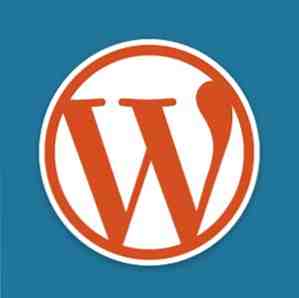
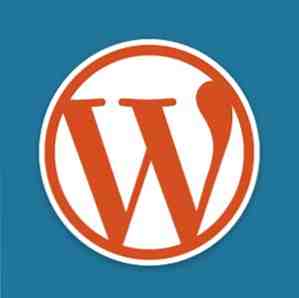 La dernière fois que je vous ai montré comment créer une liste d'événements simple Comment créer votre liste d'événements à l'aide de types de messages personnalisés [Wordpress] Comment créer votre liste d'événements à l'aide de types de messages personnalisés [Wordpress] L'un des avantages de l'utilisation de Wordpress est sa pure la flexibilité. La version 3 a introduit le concept de types de publication personnalisés pour étendre les fonctionnalités intégrées. Jetons un coup d'oeil aujourd'hui à ce que vous pourriez faire… Lisez Plus en utilisant peut-être la fonctionnalité la plus puissante de WordPress 3.0 - les types de publication personnalisés. Après quelques demandes visant à développer davantage cette technologie, nous allons créer une base de données sur les produits afin de relier tout ce que nous avons appris jusqu'à présent..
La dernière fois que je vous ai montré comment créer une liste d'événements simple Comment créer votre liste d'événements à l'aide de types de messages personnalisés [Wordpress] Comment créer votre liste d'événements à l'aide de types de messages personnalisés [Wordpress] L'un des avantages de l'utilisation de Wordpress est sa pure la flexibilité. La version 3 a introduit le concept de types de publication personnalisés pour étendre les fonctionnalités intégrées. Jetons un coup d'oeil aujourd'hui à ce que vous pourriez faire… Lisez Plus en utilisant peut-être la fonctionnalité la plus puissante de WordPress 3.0 - les types de publication personnalisés. Après quelques demandes visant à développer davantage cette technologie, nous allons créer une base de données sur les produits afin de relier tout ce que nous avons appris jusqu'à présent..
Vous serez en mesure de gérer une liste distincte de produits à l'aide de types d'articles personnalisés, chacun avec une image associée, ainsi que des méta-informations telles que le prix, les évaluations, les spécifications - et nous terminerons avec un moyen de les afficher dans un widget de la barre latérale et une page d'index. Continuer à lire.
Exigences:
Vous aurez besoin d’une installation WordPress 3.0+ auto-hébergée fonctionnelle, qui utilisera un codage PHP complet. Je vais vous donner le code, mais vous devrez être relativement à l'aise avec PHP et XHTML pour ajuster les noms de variable à vos besoins ou pour changer le style. Si vous avez besoin d’un cours d’initiation rapide sur CSS et XHTML, permettez-moi de vous suggérer notre merveilleux guide gratuit pour débutants à télécharger. Je vous suggère également d'utiliser un proprement codé mais de base thème - la valeur par défaut Vingt dix ou Vingt onze le thème est en fait assez compliqué à éditer, alors essayez ceci d'abord sur quelque chose de plus simple avant d'essayer de l'intégrer à celui-ci..
Créer des types de publication Comment créer votre liste d'événements à l'aide de types de publication personnalisés [Wordpress] Comment créer votre propre liste d'événements à l'aide de Types de publication personnalisés [Wordpress] L'un des avantages de l'utilisation de Wordpress est sa grande flexibilité. La version 3 a introduit le concept de types de publication personnalisés pour étendre les fonctionnalités intégrées. Jetons un coup d'oeil aujourd'hui à ce que vous pourriez faire… Lire la suite
Si vous lisez le didacticiel de la semaine dernière, vous devriez être un peu familiarisé avec la création d’un type de message personnalisé dans WordPress. Copiez et collez ce code de base dans un nouveau plug-in, activez-le et commencez à ajouter de nouveaux produits afin de disposer d'un jeu de données à utiliser. (Remarque: Si vous préférez simplement télécharger le code complet et complet maintenant sans essayer d'ajouter des éléments en cours de route, utilisez plutôt ce code complet. Vous pouvez toujours suivre le didacticiel et le personnaliser au fur et à mesure.)

Il est également sage de décider maintenant du type de méta-informations que vous souhaitez associer à chaque produit. Une base de données d'appareils photo numériques par exemple pourrait nécessiter:
- Prix en détail
- Résolution
- Vidéo HD
- Lien d'achat
- Évaluation
Plutôt que d’ajouter cette information directement à la description du produit (le «contenu de publication»), nous allons créer des champs personnalisés pour contenir cette information. Sur l'écran Ajouter un produit, assurez-vous que vous avez activé les champs personnalisés, puis créez un nouveau champ pour chaque ensemble d'informations. Vous aurez seulement besoin de créer de nouveaux champs une fois - le prochain produit que vous ajouterez vous permettra de sélectionner le nom du champ personnalisé dans la liste déroulante. N'oubliez pas d'ajouter une image sélectionnée, utilisez-la également pour l'afficher plus tard avec le produit info.
Modèle de produit unique
Si vous essayez de voir un de vos produits maintenant, vous obtiendrez probablement un 404 - introuvable Erreur. Pour résoudre ce problème, dirigez-vous vers le paramètres de permaliens de WordPress et juste frapper Enregistrer les paramètres une fois que. Désormais, lorsque vous affichez l'une de vos nouvelles entrées de produit, selon votre thème, vous verrez peut-être quelque chose de simple. Le titre et le texte de description sont là, mais qu'en est-il de toutes nos méta-informations personnalisées et de l'image?
Pour personnaliser les vues uniques du produit, nous devrons personnaliser un nouveau fichier de modèle appelé single-products.php - faire cela en dupliquant votre existant single.php nous avons donc les bases en place et ne partons pas de zéro.

À ce stade, je vais apporter un très petit changement à la ligne qui affiche “Écrit par (auteur) le (date)”, alors au lieu de cela, il se lit “Ajouté à la base de données le (date)”. C’est juste pour que le modèle fonctionne, et le rafraîchissement de la page du produit unique devrait montrer ce changement instantanément.
Maintenant, pour ajouter l’image de publication sélectionnée que nous avons jointe au produit, cette seule ligne doit le faire (j’ai aussi inclus les informations de style, au cas où vous en auriez besoin). J'ai posté le code complet sur mon propre single-produits.php ici, mais rappelez-vous qu'il est propre à mon thème. Il suffit donc de le copier dans votre propre répertoire de thèmes pour obtenir des résultats inattendus..

Le moyen le plus simple d’ajouter les méta-informations n’importe où est d’utiliser:

… Mais cela ne nous donnera qu'une liste de sortie très basique de paires clé-valeur. Afin de faire quelque chose de plus compliqué avec les valeurs renvoyées (telles que l'affichage d'un graphique d'évaluation), vous devez saisir toutes les valeurs puis les parcourir par-dessus. [Voir le code ici]:

Dans l’exemple ci-dessus, je vérifie chaque nom de champ personnalisé (le clé $) pour voir si ça s'appelle 'Niveau'. Si ça est appelé level, au lieu d’échanger la valeur du champ, j’affiche un élément graphique différent en fonction du contenu. Pour tous les autres champs personnalisés, je répète la valeur telle qu’elle est, ainsi que le nom du champ (qui est exactement ce que the_meta () Est-ce que). Maintenant, ma page de produit unique ressemble à ceci:

Je vais en rester là pour les vues d'un seul produit, car cela dépend vraiment de votre propre thème et de ce que vous voulez réaliser avec. Pour l'instant, passons à un widget de la barre latérale pour afficher… les 3 produits les mieux classés de la base de données?
Widget
Pour ce faire, j'ai légèrement modifié le code que je vous avais déjà donné dans l'article. Comment écrire un widget WordPress de base Comment créer vos propres widgets Wordpress de base Comment créer vos propres widgets Wordpress de base De nombreux blogueurs vont rechercher le widget Wordpress parfait cela fera exactement ce qu'ils veulent, mais avec un peu d'expérience en programmation, vous constaterez qu'il est plus facile d'écrire votre widget personnalisé. Cette semaine, je… Lire la suite, mais au lieu de montrer un seul message aléatoire, je l'ai ajusté avec ce qui suit [voir le code complet ici]:

Cela me donnera 3 messages similaires à l'exemple ci-dessous. Si aucun de vos produits ne s'affiche, vérifiez très attentivement la section intitulée & meta_key = Rating pour vous assurer que vous disposez bien d'une clé méta de ce nom. Remarquez que j'ai également choisi d'afficher les métadonnées associées à ce produit avec la miniature en vedette, mais vous pouvez modifier ce bloc de code particulier pour l'afficher à votre guise..

Archives ou liste de produits
Enfin, je souhaitais également créer une page d’index / archives afin que les visiteurs http://votredomaine.com/produits/ montrerait une simple liste de tous les produits, semblable à un index de blog. L'extrait de base + le style de vignettes post que je vous ai montré comment créer dans la section Comment ajouter des vignettes post à votre thème Comment égayer votre Wordpress en ajoutant des images en vedette Comment égayer votre Wordpress en ajoutant des images en vedette Les images en vedette ont été introduites dans Wordpress en version 2.9, et vous permet d'afficher facilement une image associée à votre publication de blog dans différentes parties de votre thème. Aujourd’hui, j’aimerais montrer que… Read More article était en grande partie suffisant, mais pour le personnaliser, j’ai dupliqué le archive.php déposer dans mon thème et l'a renommé archive-products.php.
Si vous n'avez pas encore de page d'archives, il suffit de dupliquer index.php et le renommer en archive-products.php. De nouveau, en ajustant la ligne de méta-informations sur les articles et en ajoutant un appel à the_meta () quelque part, j'ai eu ceci:

De toute évidence, les archives et la barre latérale ont l'air un peu ridicules, et un peu plus d'ajustement du style pourrait s'avérer utile, mais je vous laisse le soin!
C'est tout pour moi aujourd'hui. Vous pouvez voir le code complet complet en ligne ici - copiez et collez ou téléchargez le tout dans un fichier appelé produits.php, et placez-le dans votre répertoire plugins. Vous devriez pouvoir potentiellement développer votre blog WordPress dans une base de données contenant n'importe quoi maintenant! Il est difficile de répondre aux problèmes individuels que vous rencontrez, mais merci de poster dans les commentaires si vous souhaitez obtenir de l'aide ou si vous souhaitez montrer votre appréciation - un tweet ou un compte de type Facebook serait très apprécié, ou même une mention sur votre blog si vous décidez de mettre en œuvre cela. Merci de votre lecture et n'oubliez pas tous les autres tutoriels WordPress que nous avons!
En savoir plus sur: Programmation, Wordpress.


